खाता गोपनीयता / कुकीज़ लॉगिन
1. कुकी क्या है?
एक कुकी एक छोटी टेक्स्ट फ़ाइल है जिसे कोई वेबसाइट ब्राउज़र में स्टोर करती है। इसका उपयोग उपयोगकर्ता की लॉगिन स्थिति और प्राथमिकता सेटिंग्स जैसी जानकारी रिकॉर्ड करने के लिए किया जाता है, और यह वेबसाइट तक पहुंचने के समय उपयोगकर्ता के लिए एक "पहचान प्रमाणपत्र" के रूप में कार्य करता है।
कुकी लॉगिन की मुख्य प्रक्रिया
पहली बार लॉगिन
अकाउंट और पासवर्ड दर्ज करें सर्वर सत्यापन पास हो गया अद्वितीय सेशन आईडी बनाएं कुकी में पैक करके ब्राउज़र को वापस भेजें
स्वचालित पुन:लॉगिन
2. बिटब्राउज़र में कुकी लॉगिन के चरण
चरण 1: स्वतंत्र ब्राउज़िंग ब्राउज़र प्रोफ़ाइल बनाएं
बिटब्राउज़र खोलें और बाएं ऊपरी कोने में "नया विंडो" पर क्लिक करें
पॉप-अप विंडो में "कस्टम कॉन्फ़िगरेशन" का चयन करें, और आवश्यकता के अनुसार ब्राउज़र फिंगरप्रिंट सेट करें (वास्तविक डिवाइस ब्राउज़र प्रोफ़ाइल को सिमुलेट करने के लिए डिफ़ॉल्ट रैंडम फिंगरप्रिंट की सिफारिश की जाती है)
विंडो का नाम दें (उदाहरण के लिए, "अमेज़न मुख्य अकाउंट") ताकि बाद में प्रबंधन आसान हो
चरण 2: अकाउंट कुकी जानकारी आयात करें
विंडो सेटिंग्स पेज में प्रवेश करें, "अकाउंट प्रबंधन" मॉड्यूल ढूंढें, और "अकाउंट जोड़ें" पर क्लिक करें
संबंधित प्लेटफ़ॉर्म का चयन करें (उदाहरण के लिए, फेसबुक/शोपी आदि)
हाथ से कुकी सामग्री दर्ज करें या पेस्ट करें (प्रारूप में नाम=मूल्य कुंजी-मूल्य युग्म शामिल होने चाहिए, जिसे डेवलपर टूल से प्राप्त किया जा सकता है)
वैकल्पिक: अकाउंट पासवर्ड और दो-फैक्टर प्रमाणीकरण कुंजी दर्ज करें
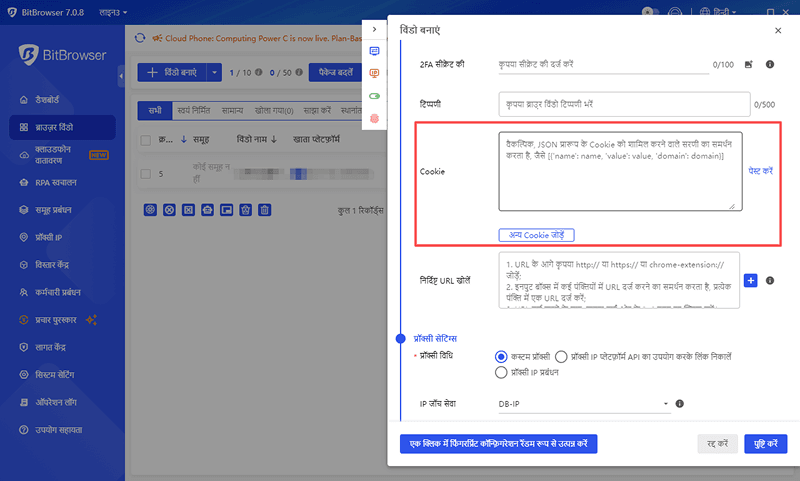
चरण 3: ब्राउज़र प्रोफ़ाइल लॉन्च करें और लॉगिन स्थिति को सत्यापित करें
मुख्य इंटरफ़ेस पर वापस लौटें और संबंधित विंडो आइकन को लॉन्च करें
ब्राउज़र पूर्वनिर्धारित कुकी को स्वचालित रूप से लोड करता है और लक्ष्य वेबसाइट तक पहुंचता है
सत्यापन परिणाम: अकाउंट और पासवर्ड दर्ज करने की जरूरत नहीं, सीधे लॉगिन की स्थिति में प्रवेश करें (यदि पहले उपयोग के दौरान कुकी समाप्त हो जाती है, तो आपको एक बार मैन्युअल रूप से सत्यापित करने का सुझाव दिया जाएगा)
चरण 4: बहु-अकाउंट अलगाव प्रबंधन
चरण 1-3 को दोहराएं ताकि कई स्वतंत्र विंडो बन सकें, जिसमें प्रत्येक विंडो एक अलग प्लेटफ़ॉर्म/अकाउंट के अनुरूप है
"ब्राउज़र प्रोफ़ाइल प्रबंधन" पेज पर सभी अकाउंटों की स्थिति देखें, जो कुकी डेटा के बैच निर्यात/आयात का समर्थन करता है
"फिंगरप्रिंट एंटी-एसोसिएशन" फ़ंक्शन सक्षम करें (डिफ़ॉल्ट रूप से सक्षम है) ताकि प्रत्येक विंडो का डिवाइस फिंगरप्रिंट (ब्राउज़र संस्करण/समय क्षेत्र/प्लगइन आदि) पूरी तरह से स्वतंत्र हो
3. सामान्य समस्याएं और समाधान
1. यदि कुकी समाप्त हो जाए तो क्या करें?
संबंधित विंडो सेटिंग्स में प्रवेश करें, पुरानी कुकी को हटा दें, और नवीनतम मूल्य को फिर से आयात करें (प्राप्ति तरीका: लक्ष्य वेबसाइट पर लॉगिन करने के बाद, ब्राउज़र कंसोल में "एप्लिकेशन-कुकीज़" से इसे कॉपी करें)
2. कई अकाउंटों के बीच एसोसिएशन से कैसे बचें?
सुनिश्चित करें कि प्रत्येक विंडो एक अलग आईपी (प्रॉक्सी टूल के साथ) + स्वतंत्र फिंगरप्रिंट कॉन्फ़िगरेशन + अलग कुकी स्टोरेज का उपयोग करता है। बिटब्राउज़र ने डिफ़ॉल्ट रूप से तीन-स्तरीय अलगाव तंत्र लागू किया है।
3. लॉगिन के लिए कौन से प्लेटफॉर्म समर्थित हैं?
सैद्धांतिक रूप से, यह कुकी सत्यापन पर आधारित सभी वेबसाइटों का समर्थन करता है, जिसमें ईकॉमर्स प्लेटफॉर्म (अमेज़न/शोपी), सोशल मीडिया (फेसबुक/इंस्टाग्राम), और ऑफिस सिस्टम (गूगल वर्कस्पेस) आदि शामिल हैं।
सारांश: उपरोक्त चरणों के माध्यम से, उपयोगकर्ता बिटब्राउज़र में "एक विंडो, एक अकाउंट" का सुरक्षित प्रबंधन मोड लागू कर सकते हैं। प्रत्येक अकाउंट का कुकी डेटा पूरी तरह से अलग है, और रैंडम डिवाइस फिंगरप्रिंट तकनीक के साथ संयुक्त, यह मूल स्तर पर प्लेटफॉर्म एसोसिएशन जोखिमों को रोकता है। यह विशेष रूप से क्रॉस-बॉर्डर ईकॉमर्स बहु-स्टोर ऑपरेशन और सोशल मीडिया मैट्रिक्स प्रबंधन जैसे परिदृश्यों के लिए उपयुक्त है।